Excel向下填充
excel批量向下填充快捷键是什么及应用
随着时代的改革,以及信息技术的飞速发展,无论我们是否愿意,电脑早已悄然走进我们的生活工作学习中。我们注意到几乎每一个电脑中都装有各类办公软件,我们用办公软件写文章做表格制课件,电子办公取代了纯手工的工作,大大的提高了工作效率,在使用excel的时候,开发者也研发出了快捷键,让一些操作变得更简单,今天我们介绍的是 excel批量向下填充快捷键是什么及应用。
1、首先打开excel软件,如下图所示。
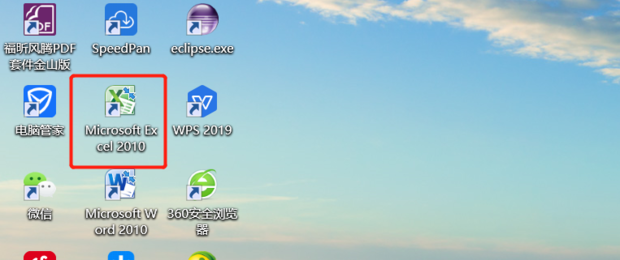
2、然后输入相关的信息,如下图所示。
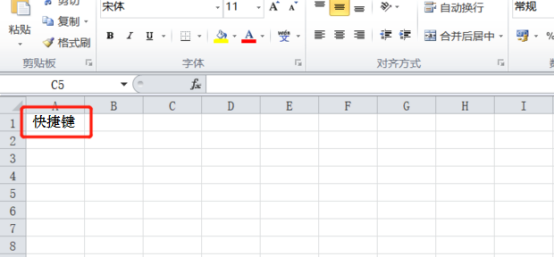
3、然后选择需要填充的区域,如下图所示。。

4、然后点击“填充”中的“向下”还有向下填充的快捷键是“ctrl+d”。我的版本是excel2010,“填充”在“开始”菜单栏中,如下图所示。
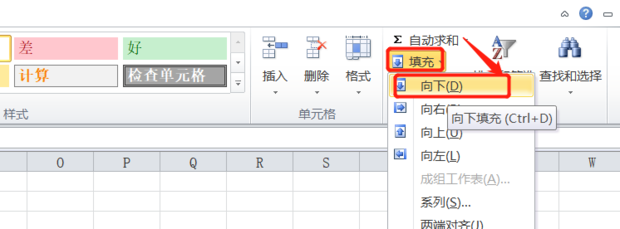
5、最后就完成了,如下图所示。

excel批量向下填充快捷键是什么及应用小编都告诉了大家,其实不同列也可以也支持不连续区域向下填充,同样要填充的内容一定要在最上方,课下我们可以把其它方式的填充操作一下,办公软件的应用都是以操作为主,只有边操作边学习才能掌握的更快。
本篇文章使用以下硬件型号:联想小新Air15;系统版本:win10;软件版本:excel 2010。
怎么让Excel向下填充?
在excel表格数据的处理中,巧妙运用填充技巧可以节省时间和精力。Excel的Ctrl键组合可以实现快速的数据填充,尤其是在Excel2013版以后,增加了一些快速的填充功能,使这些功能更方便。下面我就来讲讲,怎么让excel向下填充的方法。
本文主要分享一下Ctrl+D填充功能。文中图片如无特殊注明均为2010版Excel
Ctrl+D:向下填充,平时我们遇到内容相同的单元格,往往是采用复制Ctrl+C,粘贴Ctrl+V,需要按两次按键,虽然省去了输入,但还是不够快,对于需要向下复制的时候,我们可以使用Ctrl+D。这个功能其实很实用,因为一般我们都是从上往下填数据,如果这个单元格的内容同上,就可以直接Ctrl+D,
特别是遇到很多重复内容时:如:
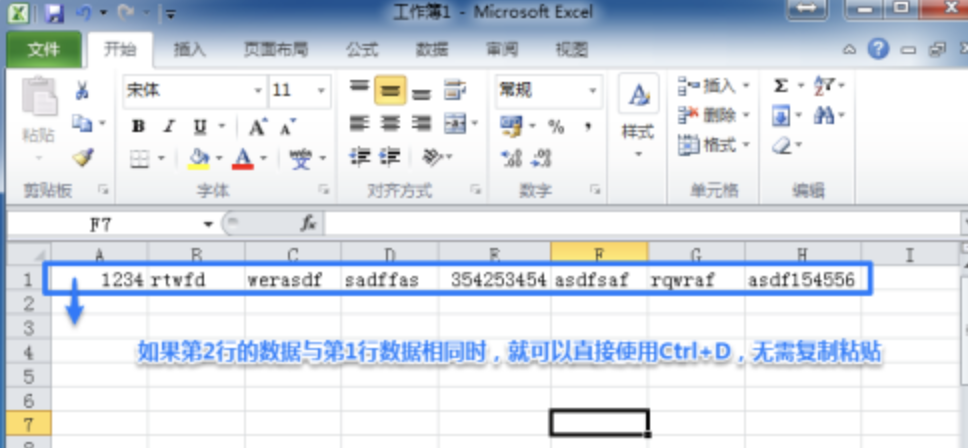
第一步:选中需要填充的一行,也就是贴邻源数据的第2行
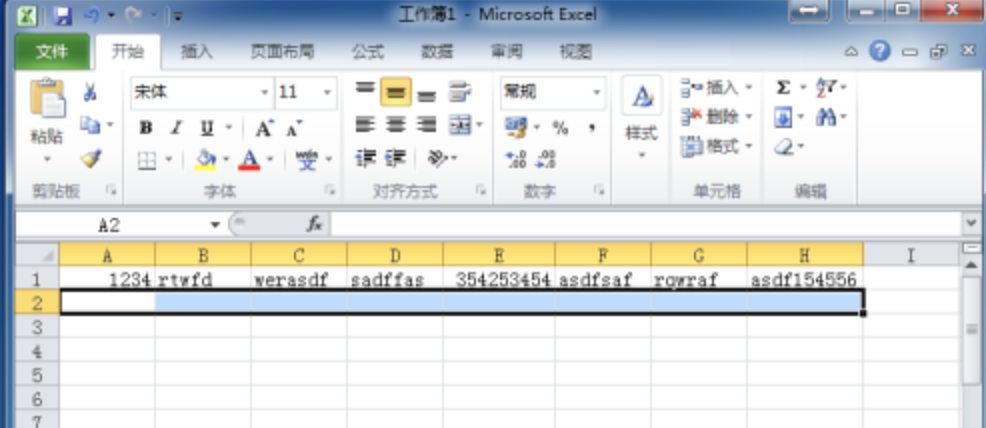
第二步:按Ctrl+D,可以快速从上行填充到下一行。
注意所选的单元格与源数据单元格必须是连续的(2016版Excel可以实现填充不连续的单元格,见下面介绍)。
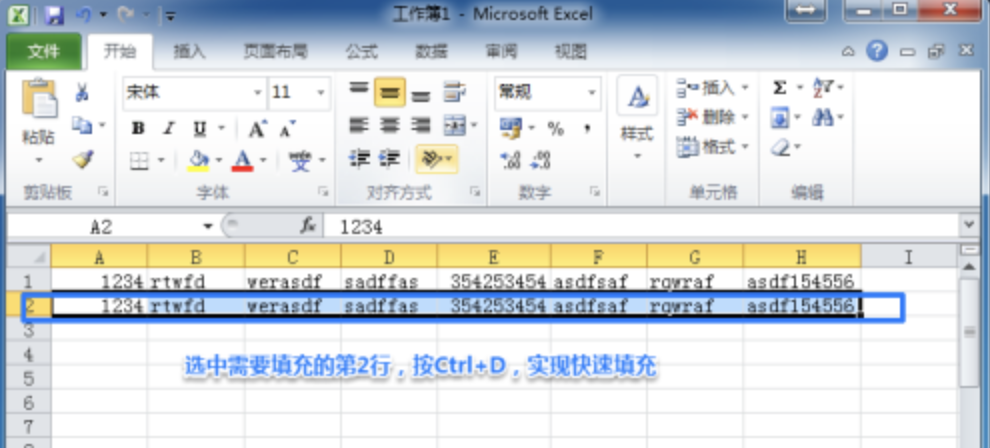
如果是向下填充单个单元格,就单独选中这个单元格。按Ctrl+D进行填充
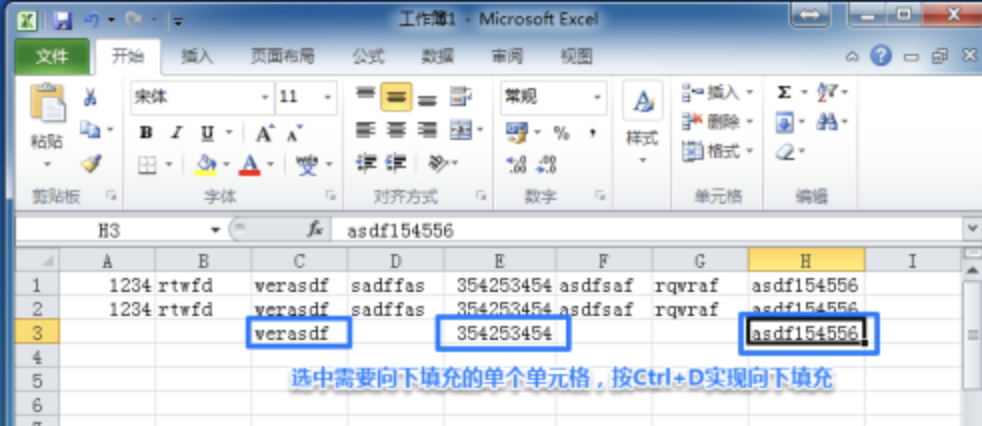
如果是向下填充一列的多个单元格,那么就同时选中源数据+下面的几个连续的单元格。按Ctrl+D填充
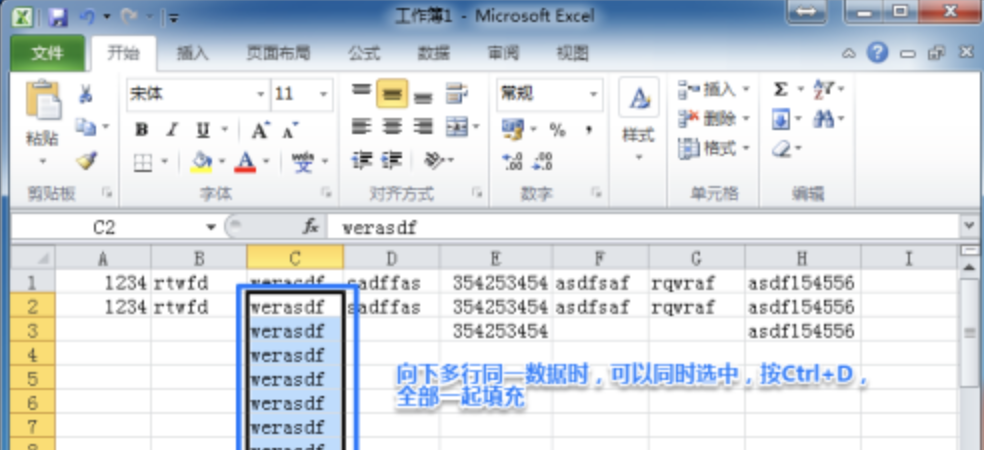
这个功能在2016版Excel中升级到可以“隔空填充”,如图片所示:同时选中第3行(源数据)和第9行(需填充的单元格),按Ctrl+D就能间隔几行实现数据的填充,彻底省去了复制粘贴。(但是间隔不要太远)
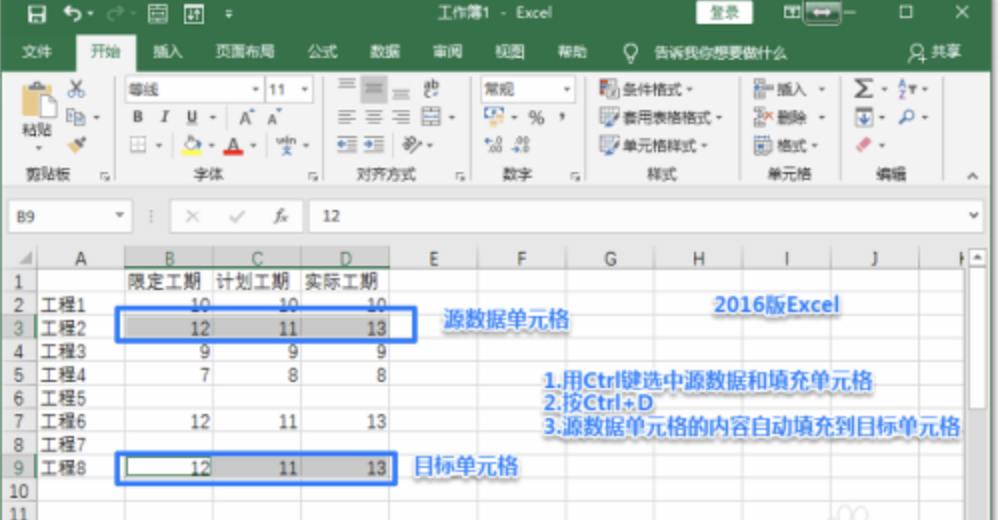
在使用Excel的过程当中,其实有很多方法技巧可以提高我们做表格时的效率,比如我们今天要学的Excel填表的方式和技巧,在做表格和填写序号或者数字的时候,可以节省我们很多时间。



